Win10重启黑屏/蓝屏的解决方法 解决Win10无限重启的方法
发布时间:2018-09-04 19:01:41 浏览数: 小编:liuquan
win10专业版操作系统重启黑屏蓝屏怎么办?上学的时候还是个技术小白,不太懂这些,关注了系统族这个专注系统的网站得到了快速的认知和解决问题的基本方法,下面小编把相关问题的解决方法教程分享给大家,小伙伴可以来动手尝试一下,希望对有需要的朋友们有所帮助!
推荐系统:win10 32位纯净版
重启电脑,进入BIOS;
推荐系统:win10 32位纯净版
重启电脑,进入BIOS;
进入BIOS方法:重启电脑后不断地按键盘右下角的“Del”键即可进入, 一般笔记本都为“F2”键(如果F2键进不去可咨询厂商如何进入BIOS)。
进入BIOS后一般如下图所示:
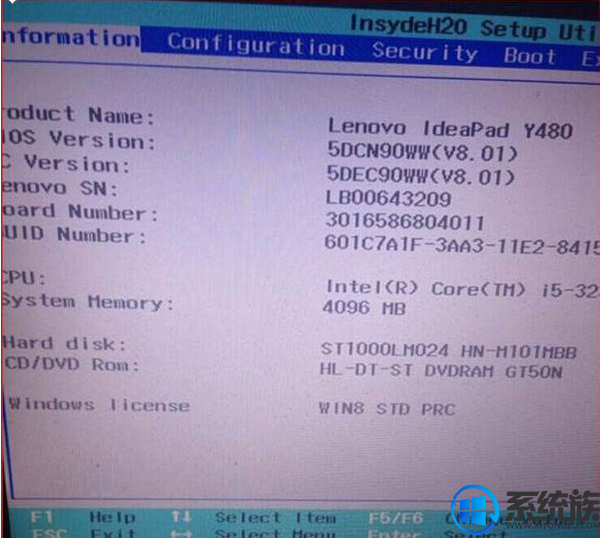
找到 Secure Boot 选项,并关闭它。
按键盘上下左右键选择各个导航夹,一般在“Security”导航夹内可以找到SecureBoot选项,如下图所示。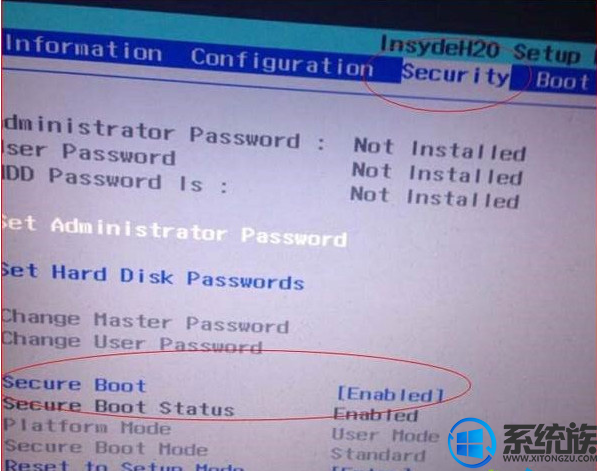
后边的“Enabled”表示SecureBoot是开启的状态,我们按键盘下键跳到这个选项,按回车键弹出如下图:
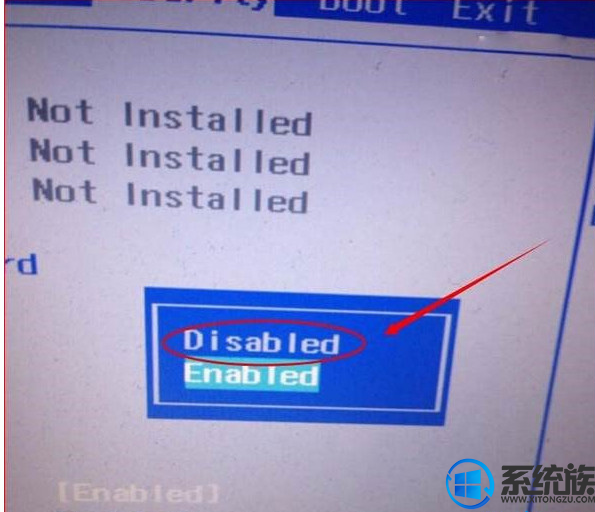
怎么样?是不是很简单。上述小编分享的教程方法应该可以帮助大家解决问题吧!小伙伴关注小编的动态,关注系统族有更多精彩资讯教程等着你哟!,小伙伴有什么问题尽管找小编交流探讨,我们可以共同进步!
专题推荐: 电脑黑屏解决方法



















